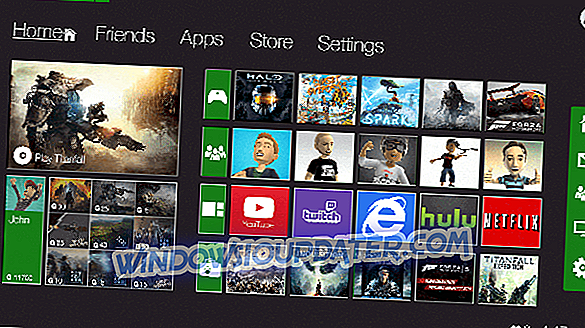4 решења за поправљање оштећених Екцел ћелија
- Аутоматиц процедуре
- Мануал процедуре
- Опоравите податке
- Копирајте датотеку у Вордпад
Мицрософт Екцел је један од најбољих и најчешће коришћених алата за анализу података. Овај канцеларијски програм је кључан за свакодневни рад милиона људи широм света. Ипак, неколико грешака понекад може успорити процесе и смањити ефикасност корисника.
Једна од могућих неугодних ситуација, док радите у програму Мицрософт Екцел, је када су једна или више ћелија радне књиге оштећене. Ако се суочите са овим проблемом, не брините: - Овај чланак вам пружа решење за овај проблем.
КУИЦК ФИКС: Преместите датотеку
Прије покретања било које процедуре за враћање радне књиге, боље је провести два покушаја да провјерите је ли датотека стварно оштећена.
- Померите датотеку : да бисте то учинили, можете премјестити датотеку у другу мапу, послужитељ или погон и провјерити можете ли отворити Екцел датотеку.
- Отворите датотеку са другим софтвером : узрок проблема са датотеком може бити софтвер. Можете пробати Цалц, Екцел твин софтвер у ОпенОффице Суите-у. Ако немате пакет ОпенОффице, можете га бесплатно преузети на мрежи.
Како могу поправити оштећене Екцел ћелије?
Решење 1 - Аутоматска процедура
Ако је датотека или радна књига стварно оштећена, можете почети вјеровати првом Мицрософт Екцел-овом аутоматском поступку. Понекад Мицрософт Екцел открије оштећену ћелију или радну свеску када је датотека отворена.
У том случају, софтвер се аутоматски активира у Филе Рецовери Моде. Потоњи ће покушати ријешити потенцијални проблем без интервенције корисника.
Решење 2 - Ручни поступак
У другим случајевима, Екцел није у стању да открије проблем, поготово ако се то односи само на неколико ћелија или ако верзија софтвера није најнапреднија. Ако је тако, можете да решите проблем. Ево, у неколико корака како можете да решите проблем ручно.
КОРАК 1 - Одаберите датотеку, кликните на њу и затим, Отвори
КОРАК 2 - Изаберите локацију и фасциклу која садржи оштећену радну свеску
КОРАК 3 - У оквиру Отвори, изаберите оштећену радну свеску
КОРАК 4 - Изаберите малу стрелицу окренуту надоле поред дугмета Отвори и појавиће се мени.
КОРАК 5 - Кликните на опцију Отвори и поправи . Ако је ова опција немогуће отворити, не брините, само провјерите да ли сте одабрали Екцел датотеку.
КОРАК 6 - Кликните на Поправи ако желите да обновите већину података радне књиге.
Обратите пажњу да не можете имати опцију за поправку. Ако је то случај, кликните на Ектрацт Дата (Екстракт података) и одаберите Цонверт то Валуес (Врати на вриједности) или Рецовер Формулас (Опоравак формула) да извучете вриједности и формуле из радне свеске. На тај начин, без обзира на све, задржат ћете своје податке.
Решење 3 - Опоравак података
Можда ћете морати да опоравите податке док је оштећена радна свеска отворена. Осим вађења података, можете ићи с другом процедуром како бисте опоравили што више података. Чинећи то, оштећене ћелије неће оштетити читав рад.
Софтвер је требало да се аутоматски с времена на време чува ваш рад у Екцелу. Нормално, требало је да са времена на време сачувате и свој рад (Никада не заборавите то да урадите). Дакле, можете га искористити, враћајући се на последњу сачувану верзију.
КОРАК 1 - Кликните на Филе и Опен
КОРАК 2 - Кликните двапут на радну свеску коју држите отвореном у Екцелу
КОРАК 3 - Изаберите Да да бисте поново отворили радну свеску.
Радна свеска треба да се отвори без икаквих промена које су могле проузроковати корупцију ваших ћелија или читаве радне свеске.
Решење 4 - Копирајте датотеку у ВордПад
Ако ниједно од претходних решења није функционисало, постоји још једна могућност да покушате да сачувате податке: отворите радну свеску у програму ВордПад. Потоњи ће претворити Екцел у текст, тако да формуле неће бити враћене.
Ипак, ВордПад ће задржати макрое. Вордпад је пожељнији од Мицрософт Ворд-а. У ствари, ако конвертујете датотеку у Ворд, можете пронаћи ограничење за процес опоравка података.
Закључак
Проблем са корупцијом у ћелији или радној књизи може уништити ваш дан. Надали смо се да је овај чланак ријешио ваш проблем. Јавите нам ако је ово корисно остављајући коментар у простору испод.
ПОВЕЗАНИ ВОДИЧИ КОЈИ ТРЕБА ДА ПРОВЕРИТЕ:
- ФИКС: Грешка компајлирања у скривеним модулима у Ворду и Екцелу
- Мицрософт Екцел чека да нека друга апликација заврши ОЛЕ радњу [ФИКС]
- Висока потрошња процесора у Екцелу? Имамо решења да то поправимо